Instalação
Artigos
Cursos
Loja
INSTALAÇÃO
ARTIGOS
CURSOS
EBOOKS
DOWNLOADS
LOJA
INSTALAÇÃO
Windows + PHP + SQL Server
Como instalar PHP com suporte à SQL Server no Windows
# Habilitando SQL Server no PHP Windows Esse tutorial mostrará como instalar `XAMPP` no Windows, rodando aplicações `PHP` conectadas a um banco de dados remoto SQL Server. O `XAMPP` é um ambiente de desenvolvimento `PHP` de código aberto e gratuito. Caso você já tenha um ambiente web pronto em Windows, pule a etapa de instalação. ## Pré-requisito Para executar esse tutorial você deve ter acesso a um servidor remoto com banco de dados SQL Server. Esse tutorial não se compromete a demonstrar a instalação do banco de dados SQL Server. --- ## Instalação `XAMPP` Você deve baixar e instalar a aplicação `XAMPP` diretamente do site oficial da ferramenta: [https://www.apachefriends.org/pt_br/index.html](https://www.apachefriends.org/pt_br/index.html) A instalação é simples e não necessita de configurações adicionais, apenas observe o local de instalação da ferramenta. O caminho sugerido é: ```bash C:\xampp ``` **Verificar a instalação** Para verificar a instalação do `XAMPP` você deve iniciar o processo do `Apache`, para fazer isso você deve ir ao painel de controle da ferramenta e clicar no botão `Start` referente ao Apache. 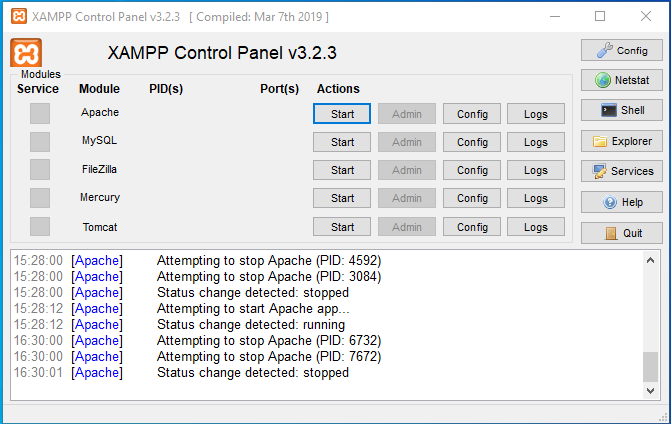 Quando o processo for iniciado você deve acessar o endereço: ```bash (http://192.168.10.11) ``` Se a instalação for bem sucedida você vera a página `Welcome to XAMPP for Windows`. 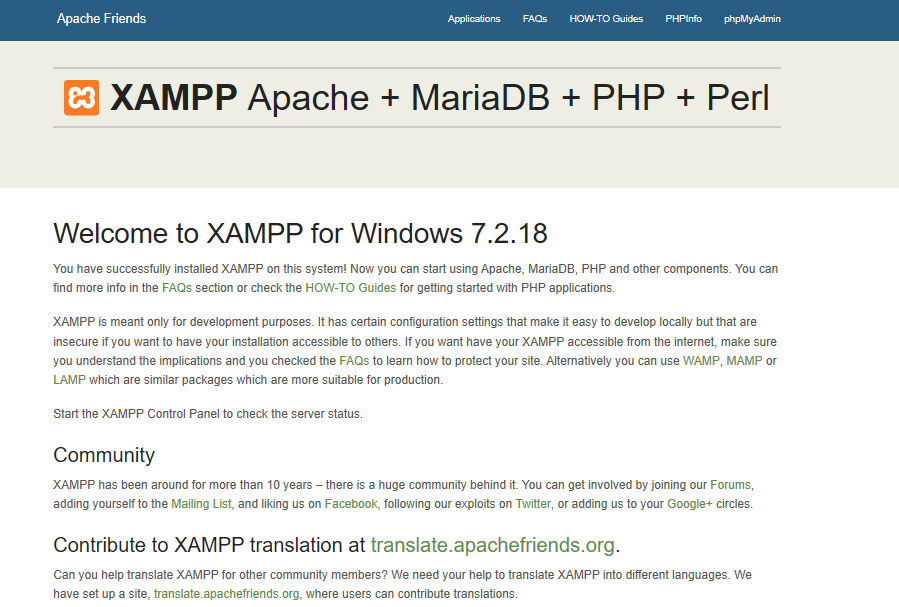 ## Habilitar driver do SQL Server A instalação padrão do `XAMPP` não acompanha drivers do SQL Server, portanto devemos baixar os drivers. Os drivers do SQL Server são encontrados no site: [https://github.com/Microsoft/msphpsql/releases](https://github.com/Microsoft/msphpsql/releases) Você deve escolher os drivers que atendam o seu sistema operacional, este tutorial está usando a versão 7.2 do `PHP` e a versão 7.2 do driver `sqlsrv`. 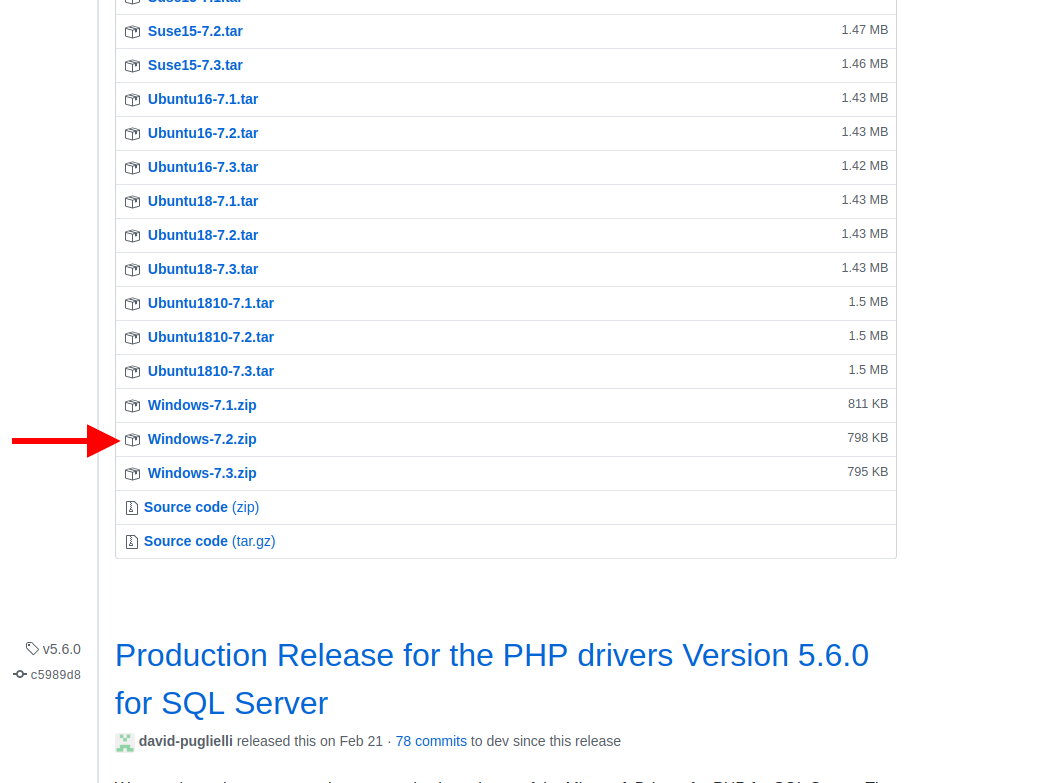 Depois de baixar a versão do driver, você deve descompactá-la, dentro da pasta você irá encontrar duas versões do driver - x64 - x86 Cada pacote de instalação contém arquivos de driver SQLSRV e PDO_SQLSRV na variantes de threads e não-threaded. Usaremos a versão thread neste tutorial. **Mover drivers** Com os drivers descompactados, você deve copiar a versão escolhida, no meu caso a versão thread, para dentro da pasta que contém as extensões da sua instalação do `PHP`. Na minha instalação devo copiar os arquivos: ```bash # Arquivos do driver sqlsrv x64\php_pdo_sqlsrv_72_ts.dll x64\php_sqlsrv_72_ts.dll ``` Para o diretório: ```bash # Diretório com as extensões do PHP C:\xampp\php\ext\ ``` **Habilitar drivers** Com os drivers no seu devido lugar devemos habilitá-los na configuração do `PHP`, para isso devemos modificar o arquivo `php.ini`. Em uma instalação padrão do `XAMPP` o arquivo `php.ini` fica em: ```bash C:\xampp\php\php.ini ``` Você também pode acessá-lo pelo painel de controle do `XAMPP` clicando em: **Config → PHP (php.ini)** 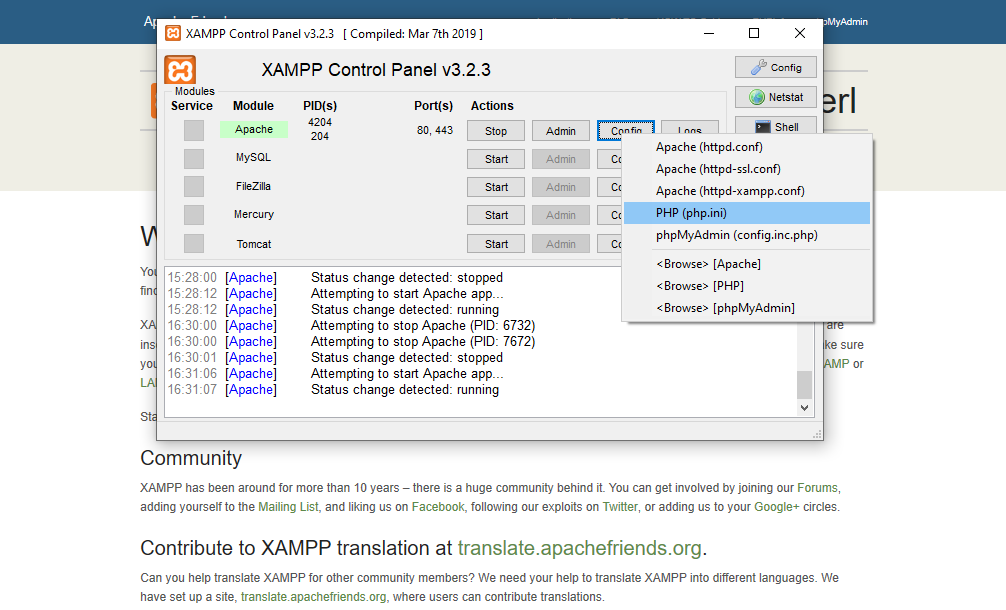 Acessando o arquivo devemos adicionar as seguintes linhas: ```ini extension=php_pdo_sqlsrv_72_ts.dll extension=php_sqlsrv_72_ts.dll ``` 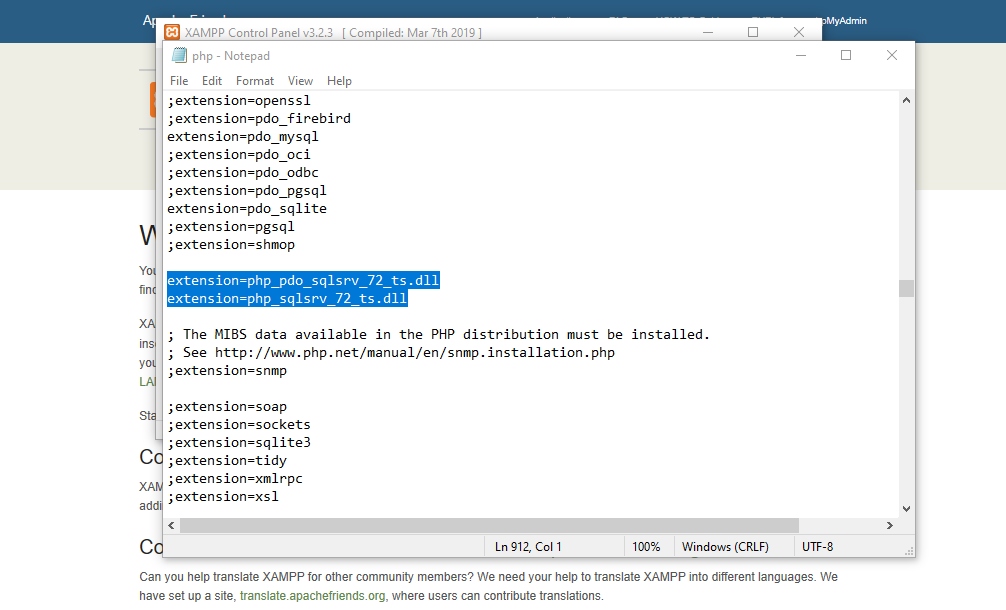 **Driver ODBC para SQL Server** O último requisito para utilização do SQL Server é a instalação do driver `ODBC`, ele é um pré-requisito que deve ser instalado no computador com PHP que deseja acessar um banco de dados SQL Server, o driver `ODBC` pode ser baixado do site: [https://docs.microsoft.com/pt-br/sql/connect/odbc/download-odbc-driver-for-sql-server?view=sql-server-2017](https://docs.microsoft.com/pt-br/sql/connect/odbc/download-odbc-driver-for-sql-server?view=sql-server-2017) 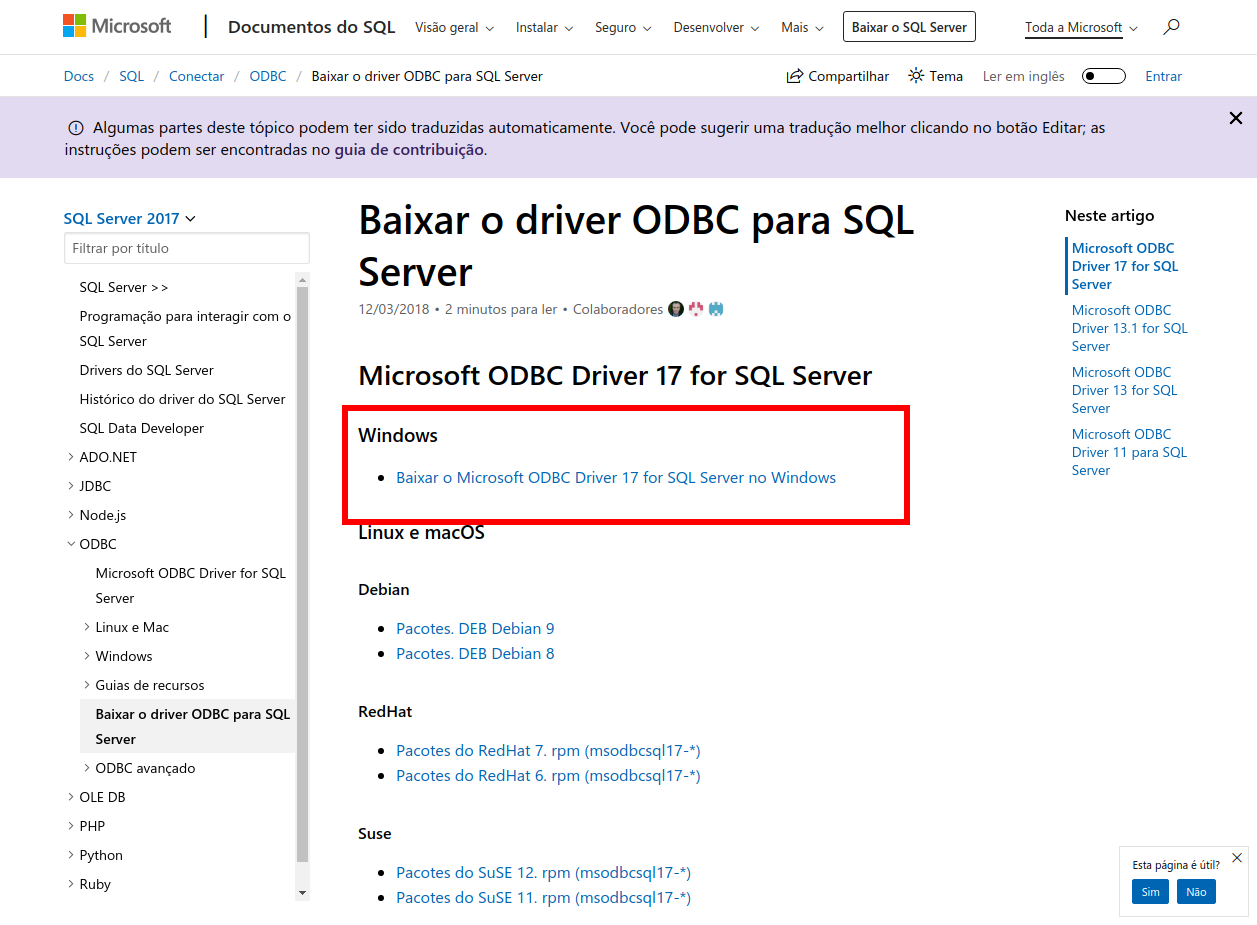 Para instalar o driver `ODBC` você deve estar com o o servidor Apache desabilitado. ## Testando a instalação Para verificar se a configuração foi bem sucedida você deve iniciar o Apache e verificar em uma página com a função `phpinfo()` as configurações do seu servidor, se você estiver utilizando `XAMPP` basta acessar: ```bash http://192.168.10.11/dashboard/phpinfo.php ``` Na página com as configurações do `PHP` procure por `sqlsrv` o módulo deve estar habilitado. Agora basta testar se a conexão com o banco de dados remoto, para isso você pode utilizar um script simples como: ```php <?php $conn = new PDO("sqlsrv:Server=192.168.10.10;Database=bi", 'sa', 12345678); ``` <a target="php_window" href="https://www.php.com.br/22"><img style="width:100%;border: 2px dotted #7caaff;" src="images/pablo/prop1.png"></a>
COMENTE SOBRE